如何分割硬盘空间?图文教程
1、不管是什么系统,这里已win7为例。选择计算机-->右键选择管理-->左侧选择磁盘管理,如图。

2、如图,我给大家示范一下如何分割磁盘。
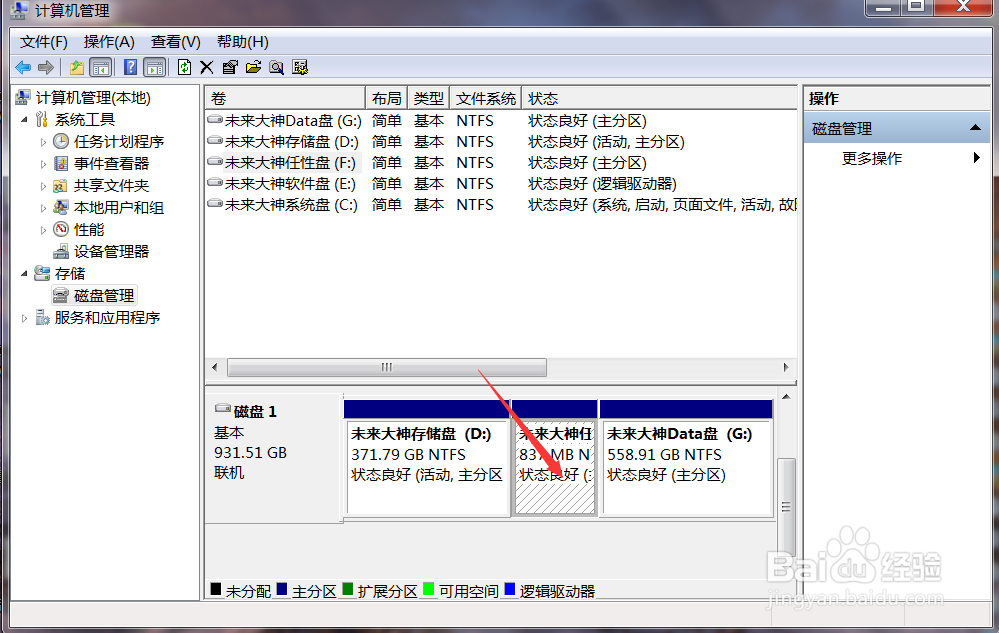
3、如图,选择自己要分割的磁盘,右键选择压缩卷,出现如图。

4、上图中可以修改自己想要分割的大小。
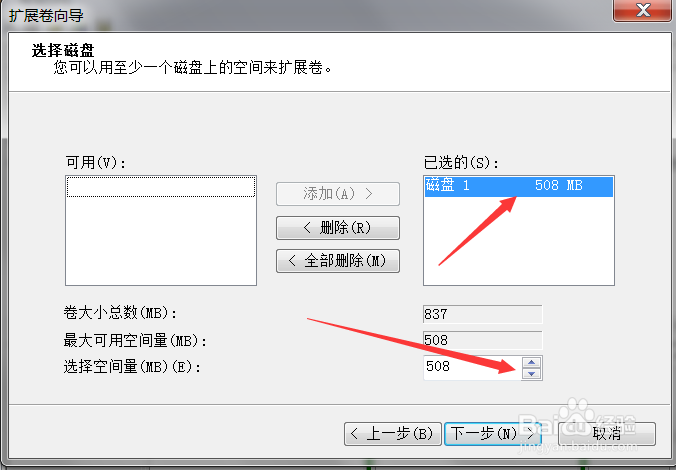
5、点击压缩,出现如图。
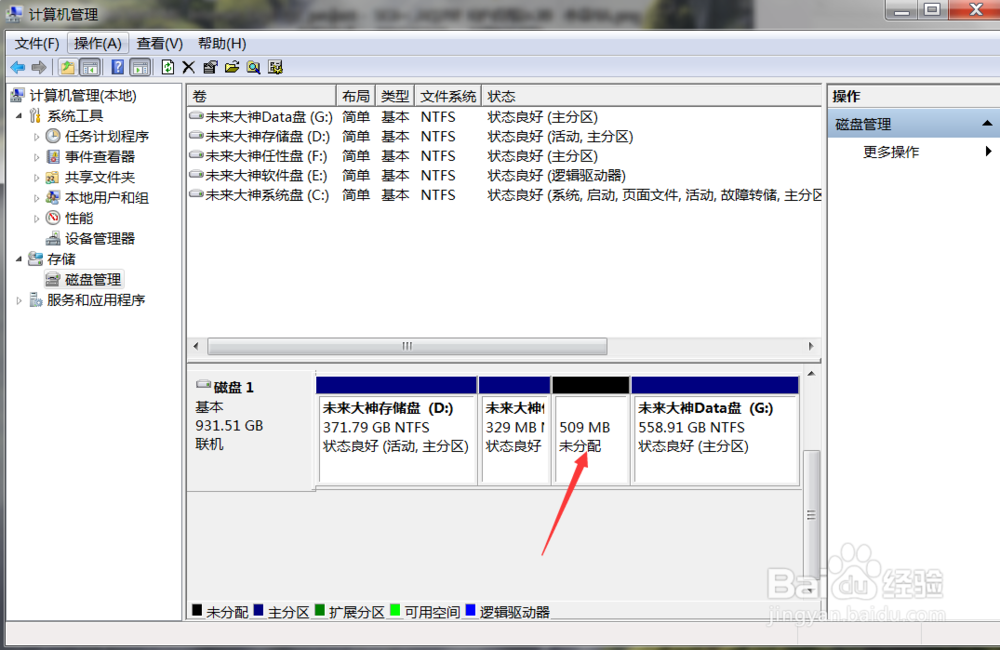
6、选中未分配的磁盘,右键新增简单卷,出现如图,点击下一步。
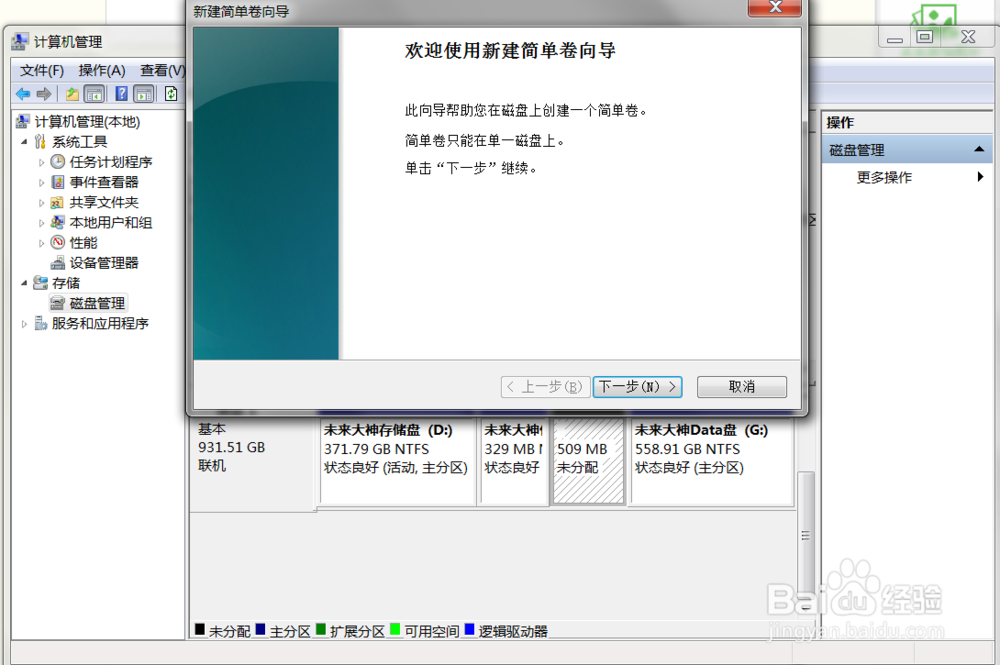
7、如图,可以改变磁盘大小,点击下一步。
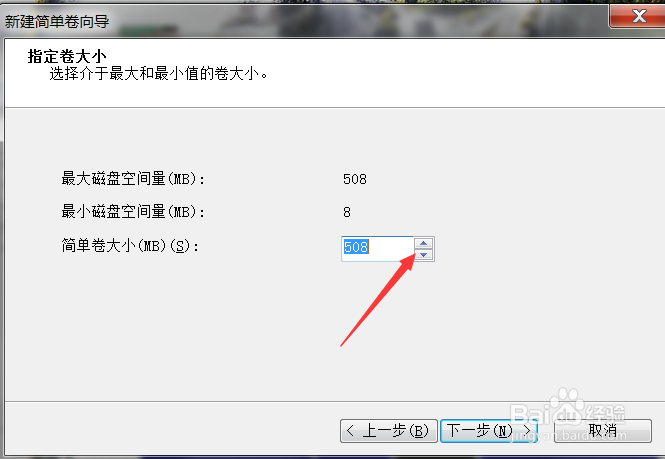
8、如图,可改变分配磁盘的盘符,点击下一步。
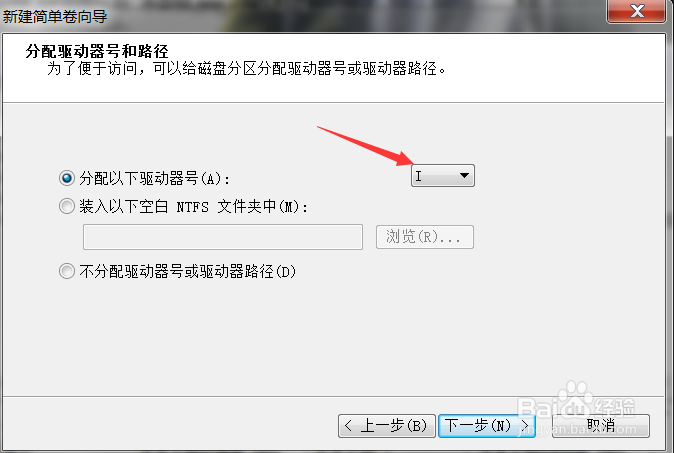
9、如图,可改变磁盘格式,点击下一步。
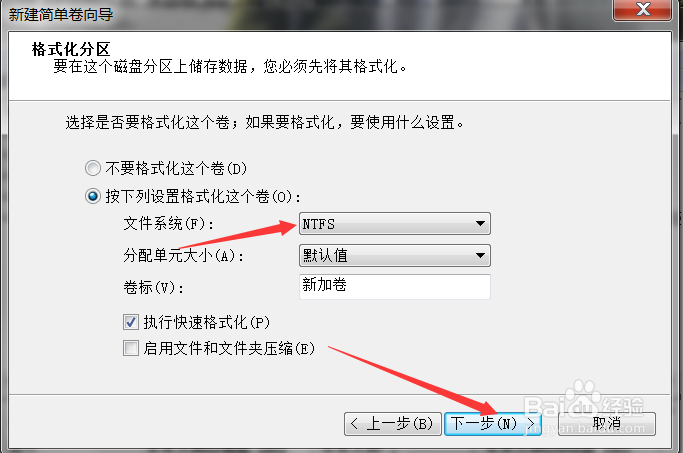
10、出现如图,点击完成,磁盘就分割好啦。
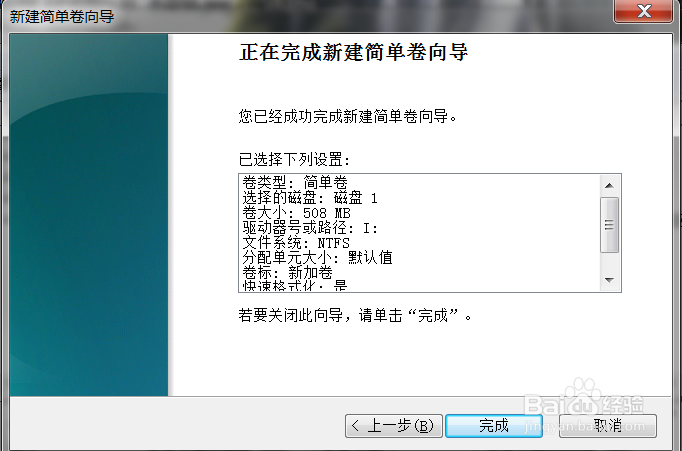
11、大家注意,没有设置过的话,只能分割一半的磁盘空间。
声明:本网站引用、摘录或转载内容仅供网站访问者交流或参考,不代表本站立场,如存在版权或非法内容,请联系站长删除,联系邮箱:site.kefu@qq.com。
阅读量:192
阅读量:76
阅读量:126
阅读量:108
阅读量:88